주민등록등본 인터넷 발급 방법 (무료)
회사, 은행, 공공기관등에서 본인 확인을 위해 요구하는 대표적인 서류 가운데 하나가 주민등록등본입니다. 예전에는 주민등록등본을 하나 떼려고 하면 주민센터를 방문해야 하는 번거로움이 있었지만 요즘에는 인터넷을 통해 아주 손쉽게 주민등록등본을 발급받을 수 있습니다. 게다가 인터넷 발급을 이용하면 수수료까지 무료입니다. 그러니 프린터만 있다면 인터넷 발급을 이용하지 않을 이유가 없을 것 같습니다.
그럼 이제부터 손쉽게 주민등록등본을 인터넷에서 무료로 발급받는 방법에 대해서 알아보도록 하겠습니다. 마지막에는 주민등록등본 문서를 프린터로 출력하는 방법과 더불어 pdf 문서로 저장하는 방법까지 다루도록 하겠습니다.
목차
- 정부24 접속
- 주민등록등본 발급 신청하기
- 인증하기
- 주민등록등본 문서 출력하기
1. 정부24 접속
주민등록등본 인터넷 발급을 위해서는 먼저 정부24에 접속하셔야 합니다.
정부24 접속은 아래 링크를 클릭하시면 됩니다.
https://www.gov.kr/portal/main#
정부서비스 | 정부24
정부의 서비스, 민원, 정책·정보를 통합·제공하는 대한민국 정부 대표포털
www.gov.kr
2. 주민등록등본 발급 신청하기
1) 주민등록등본 신청 메뉴 선택하기
정부24에 접속하셨으면 아래 그림과 같이 중앙에 있는 "자주 찾는 서비스"에서 "주민등록등본(초본)" 메뉴를 클릭해줍니다.
① 주민등록등본(초본) 메뉴 클릭
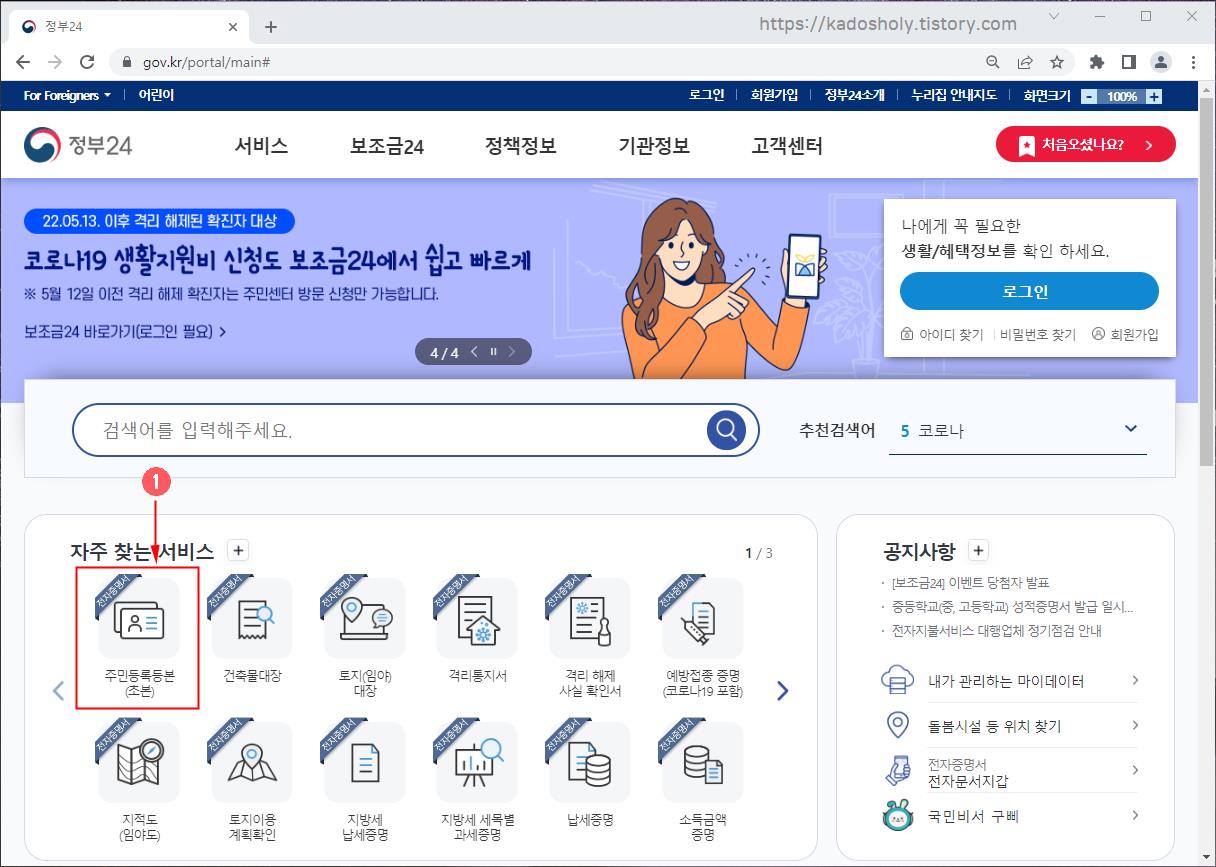
2) 발급 신청하기
주민등록등본(초본) 메뉴를 선택해 들어오신 후에는 아래와 같이 "발급" 버튼을 클릭해줍니다.
① "발급" 버튼 클릭
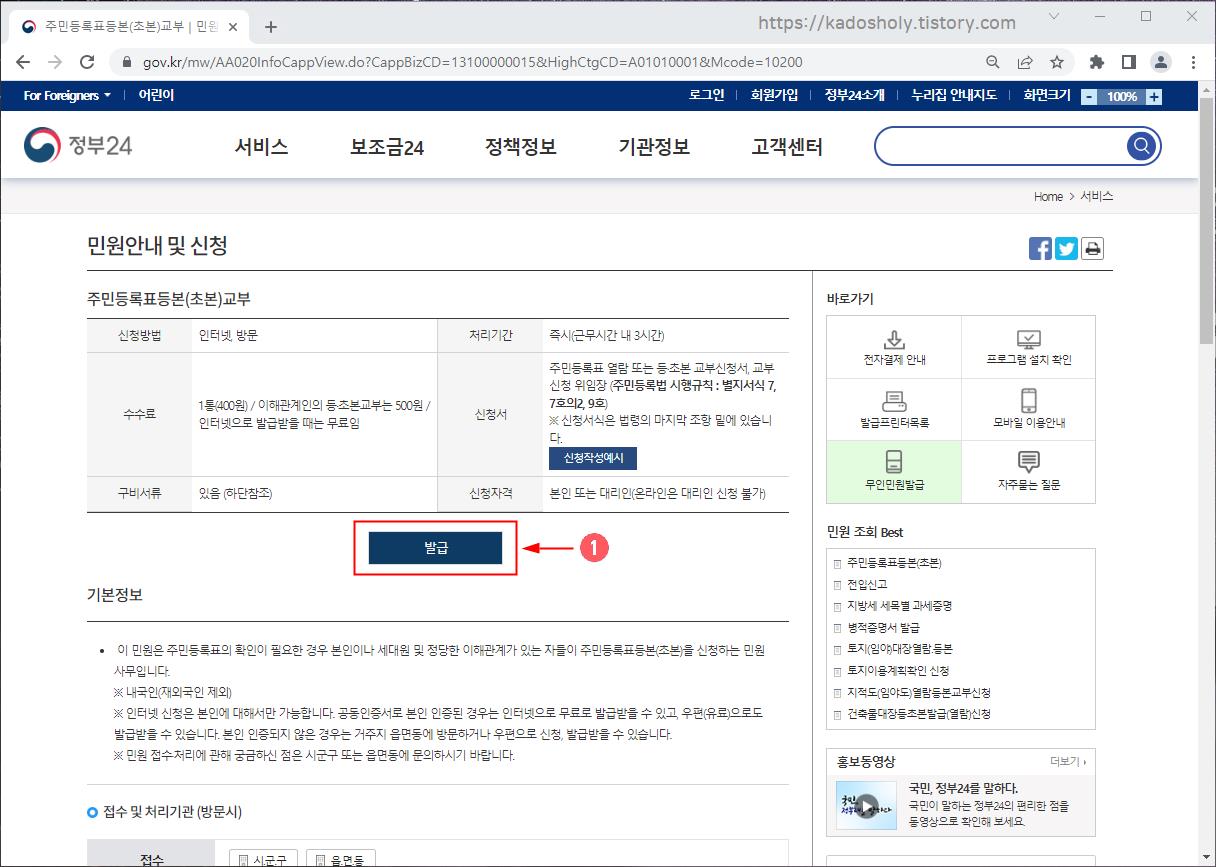
3) 비회원 신청 선택하기
발급버튼을 클릭하시면 "회원 신청하기"와 "비회원 신청하기" 중 하나를 선택하는 메뉴가 나타납니다. 정부24에 회원가입이 되어 있으신 분은 로그인 후 사용하셔도 되지만, 회원가입이 되어 있지 않으신 분도 큰 불편함 없이 사용하실 수 있습니다. 여기서는 "비회원 신청하기"로 진행하도록 하겠습니다.
① "비회원 신청하기" 클릭
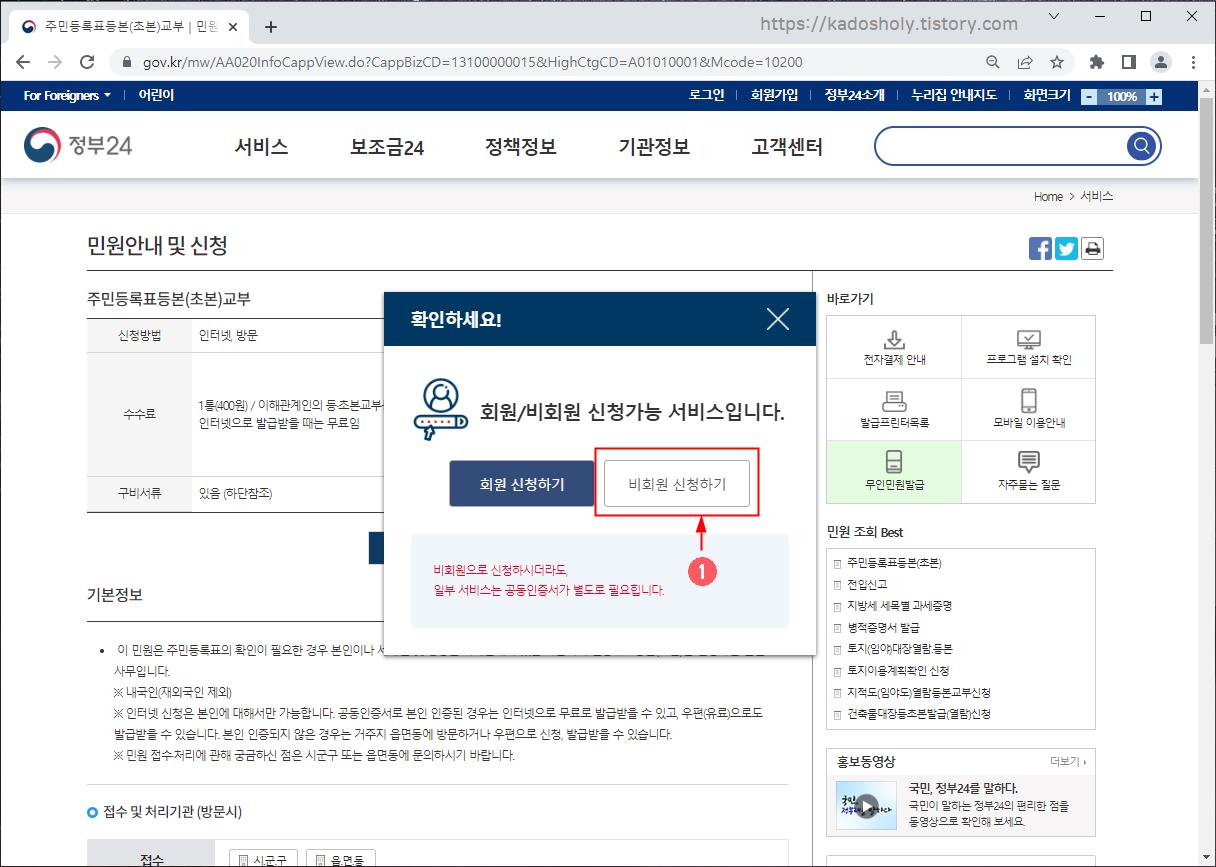
4) 개인정보 수집 및 이용 동의하기
다음으로는 개인정보 수집 및 고유식별정보 수집 이용동의 하는 메뉴가 나오는데 여기서 모두 동의해 주셔야 해당 서비스를 이용하실 수가 있습니다. 따라서 2개 항목 모두 "동의합니다"를 선택해 줍니다.
① ② 모두 "동의합니다" 클릭
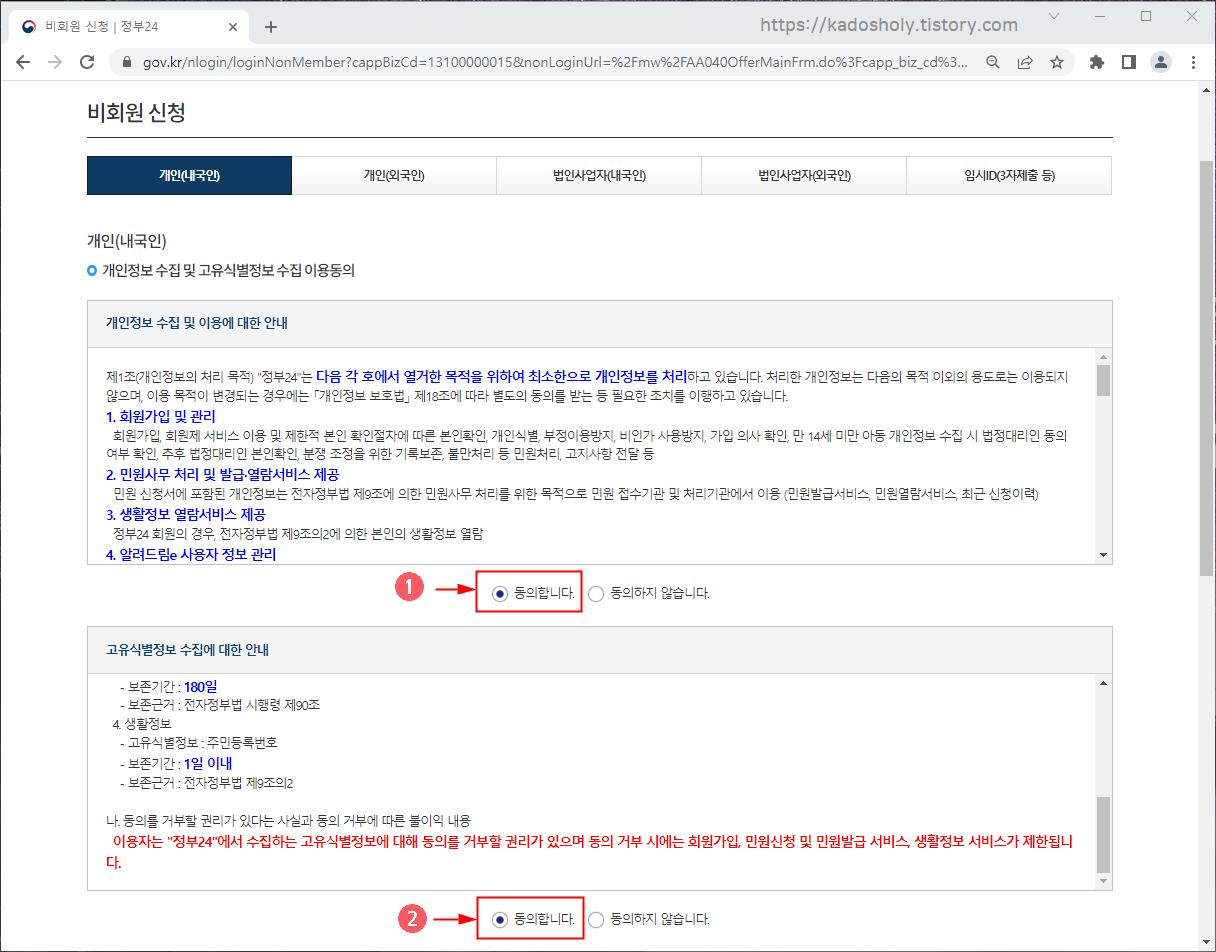
5) 비회원 신청정보 입력하기
개인정보 수집 및 이용 동의하기 후 아래로 스크롤을 내리면 비회원 신청 정보 입력하기가 나타납니다. 여기에서 주민등록등본을 신청할 사람의 인적정보를 입력하게 되는데, 필수항목인 이름과 주민등록번호 그리고 화면에 나타나 있는 입력확인 숫자를 입력하시면 됩니다. 전부 입력하신 후에는 "확인" 버튼을 클릭합니다.
① 보안을 위해서 "키보드 보안 프로그램을 적용"을 선택합니다. (선택하지 않아도 발급받으실수는 있습니다.)
② 이름을 입력합니다.
③ 주민등록번호를 입력합니다.
④ 화면에 나타나 있는 입력확인 숫자를 잘 보고 그대로 입력해줍니다.
⑤ 마지막으로 "확인" 버튼을 클릭합니다.
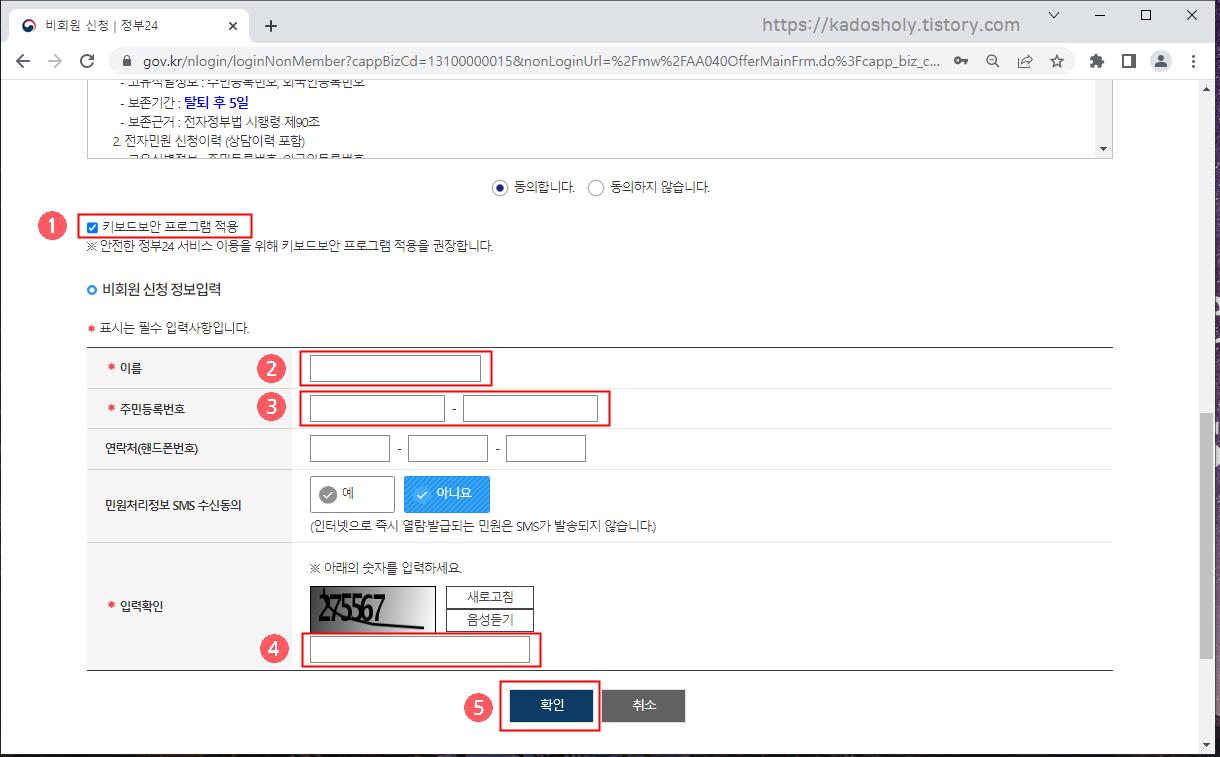
6) 주민등록등본 교부 신청하기
앞서 비회원 발급신청 정보 입력이 완료되면, 이제 본격적인 주민등록등본 발급을 위한 정보를 입력하게 됩니다.
여기에서는 ①번 주민등록상의 주소지 정보만 정확히 입력해주시면 됩니다. 다른 항목은 아래 그림과 같이 기본 설정이 되어 있으므로 한번 확인만 해주시면 되겠습니다.
① 주민등록상의 주소지 선택
② "민원신청하기" 클릭
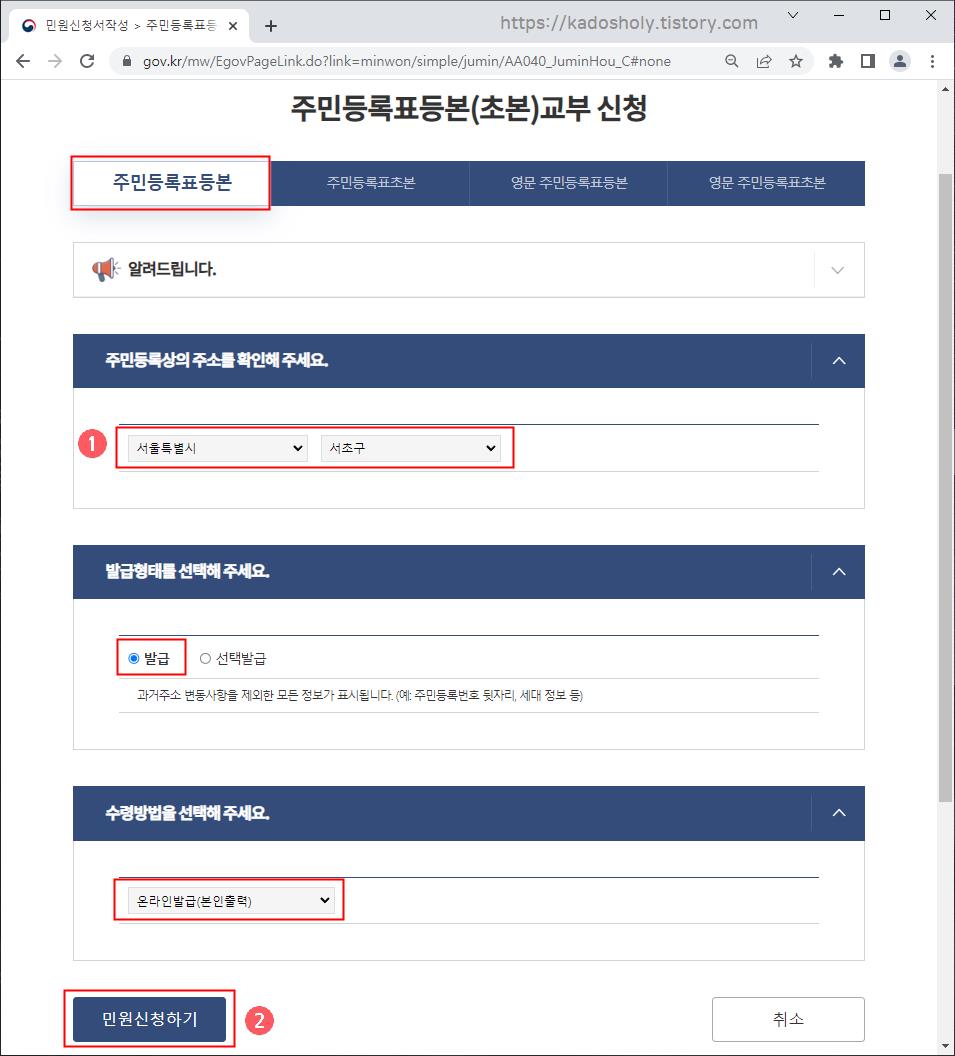
3. 인증하기
주민등록등본 신청정보 입력 후 "민원신청하기"를 클릭하면 인증을 하는 화면으로 넘어갑니다. 여기서는 개인이 가지고 있는 인증서의 인증방법을 선택해 주시면 됩니다.
예전에는 공인인증서를 사용했지만 이제 공인인증서는 없어지고 간편인증을 많이 사용하므로 여기서도 간편인증을 통한 방법으로 진행하도록 하겠습니다. 공동. 금융인증서를 가지고 계신 분은 해당 인증서로 인증 후 진행하시면 됩니다.
① 인증방법 선택
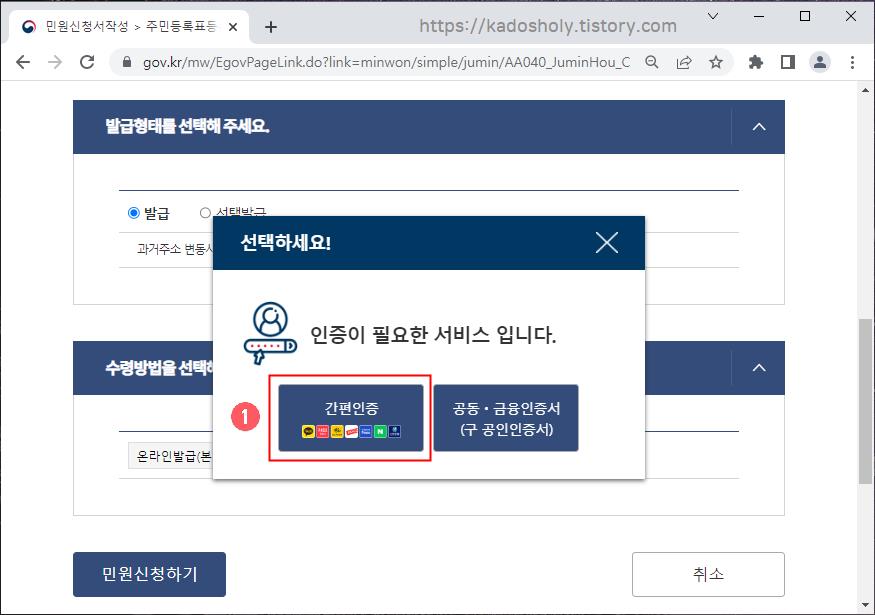
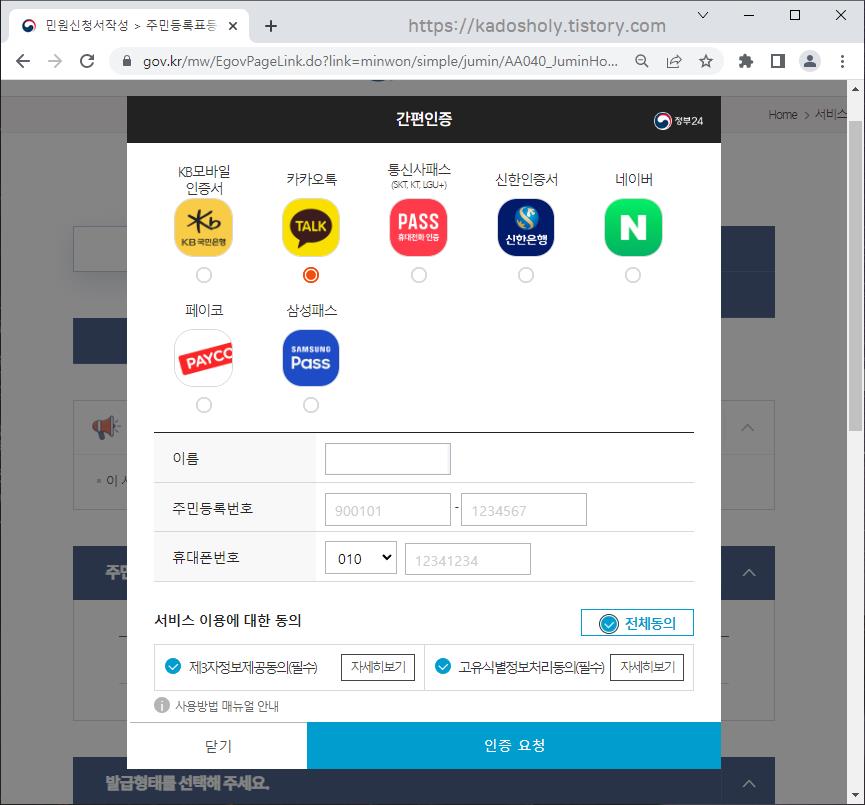
4. 주민등록등본 문서 출력하기
1) 문서 출력 요청하기
인증을 마치면 이제 주민등록등본 문서가 발급되어 문서를 출력하실수 있습니다.
주민등록등본 문서 출력 또는 저장을 위해서 아래와 같이 "문서출력" 버튼을 클릭합니다.
① "문서출력" 클릭
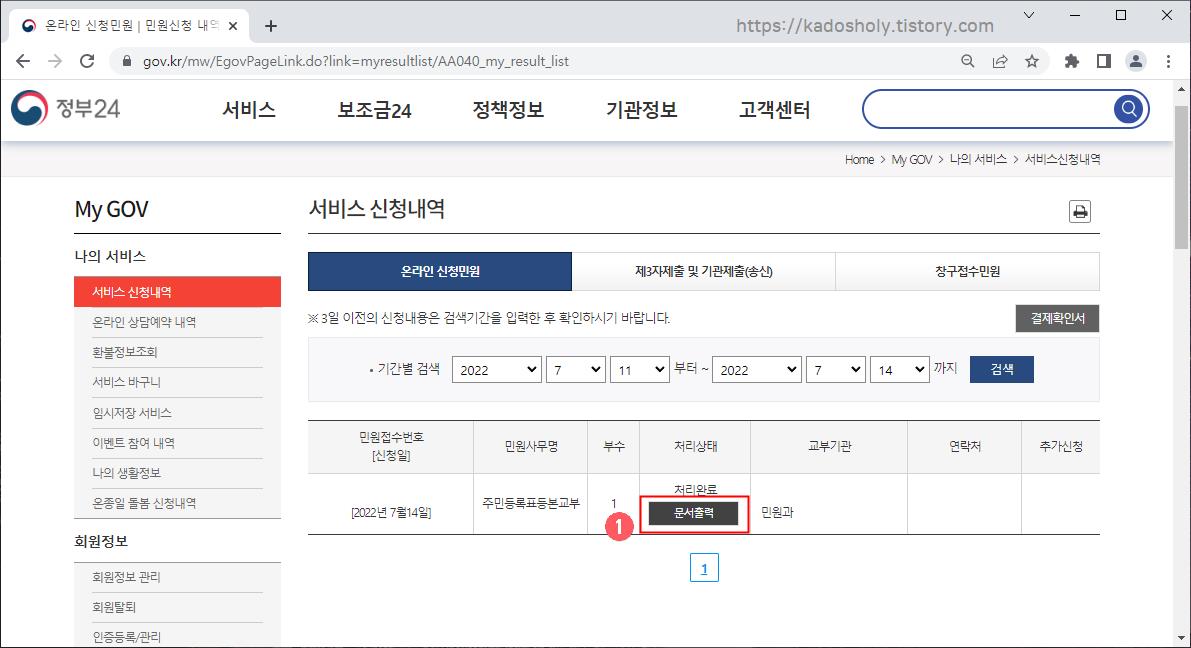
2) 인증하기
"문서출력"을 선택하면 다시 한번 인증하는 화면이 나타납니다. 주민등록등본 문서에 개인정보가 들어있기 때문에 해당 문서 출력 전에 다시 한번 개인 인증을 하도록 되어 있는데, 귀찮더라도 조금 전 진행했던 방법과 동일하게 다시 한번 인증 절차를 진행하도록 합니다.
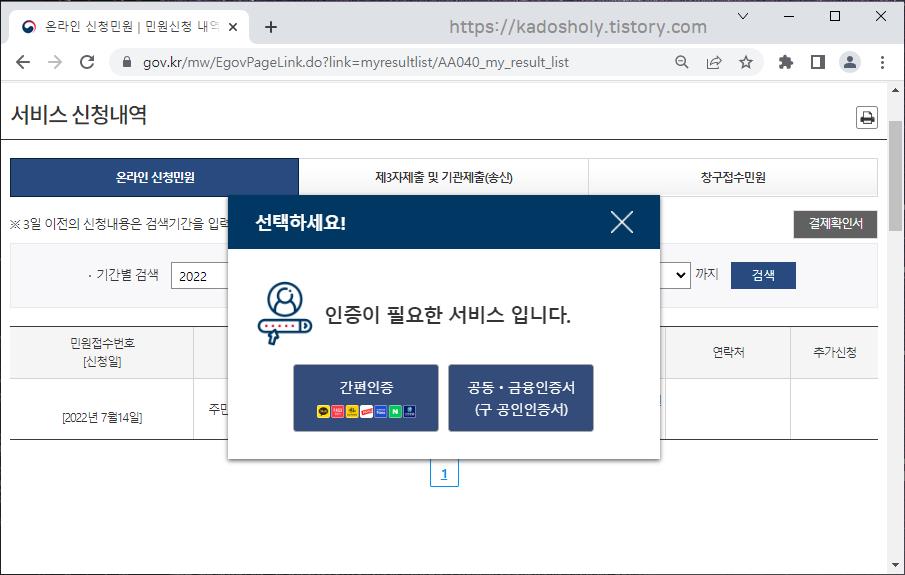
3) 문서 인쇄하기
인증을 마치면 주민등록등본 문서를 인쇄할 수 있도록 인쇄화면이 나타납니다. 여기에서 "인쇄" 버튼을 눌러줍니다.
① "인쇄" 버튼 클릭
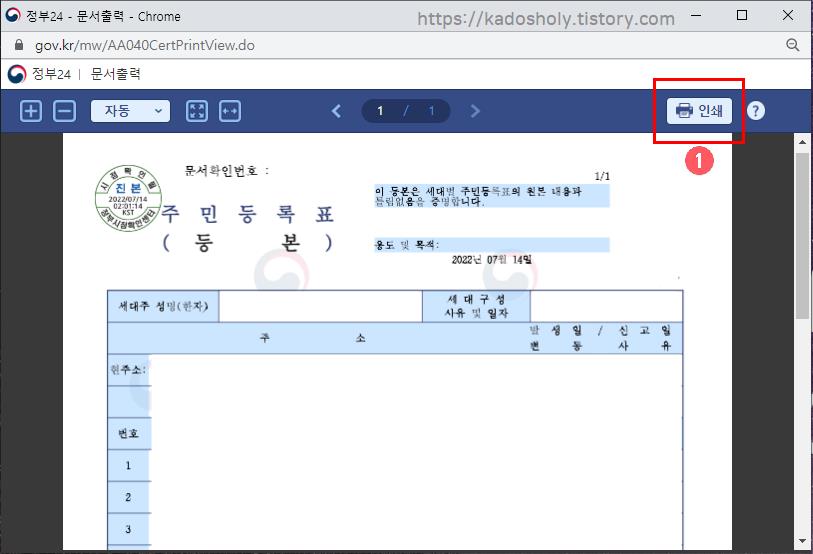
4) 문서 출력 또는 pdf로 저장하기
인쇄 화면이 나타나면 "인쇄" 버튼을 눌러 주민등록등본 문서를 바로 출력하셔도 되고, "pdf로 저장" 옵션을 선택하여 pdf 문서로 저장 후 사용하셔도 됩니다.
① 본인의 프린터 선택후 인쇄하거나 또는 PDF로 저장 옵션을 선택하여 pdf 문서로 저장하실 수 있습니다.
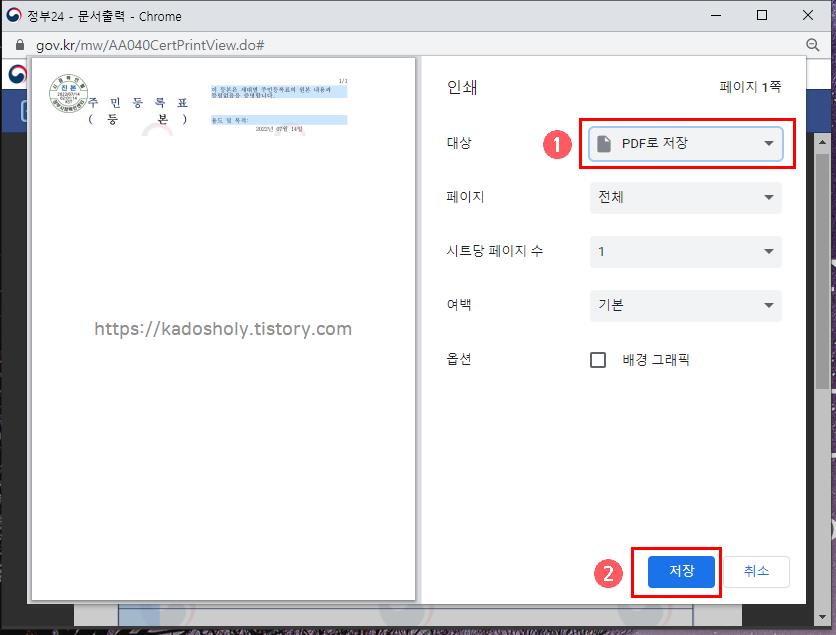
'일상생활 > 생활정보' 카테고리의 다른 글
| 아파트 실거래가 확인방법 (0) | 2022.09.22 |
|---|---|
| 증여세 - 증여세율과 공제한도(면제한도) 및 계산방법 (0) | 2022.08.12 |
| ETF란? 장점/거래방법/분배금 및 ETF세금 (0) | 2022.07.07 |
| 증여세 및 상속세 분할납부 방법 (분납 및 연부연납) (0) | 2022.06.18 |
| 자발적 퇴사자가 실업급여를 받을 수 있는 조건 및 방법 (0) | 2022.06.07 |